Kako postaviti zvuk u Bandicamu: detaljne upute
Ako ste preuzeli program „Bandikam” sa službenih stranica, instalirajte ga i početi snimanje video iz monitora, ali na kraju snimanja otkrili da uz video ne bilježi zvuk, onda ste došli na pravo mjesto.

U ovom ćemo članku govoriti o tome kako prilagoditi zvuk u Bandicama. Osim detaljnih uputa opisat ćemo i kako poboljšati kvalitetu snimljenog zvuka, što će u mnogim slučajevima pomoći poboljšati kvalitetu videozapisa. Dakle, počnimo.
Uključite zvuk u programu
Iz nekog razloga, u standardnoj konfiguraciji programa, u onom koji je odmah nakon instalacije, opcija je onemogućena snimanje zvuka. To je ovaj čimbenik koji kucava nove korisnike na način snimanja kvalitetnog sadržaja. Kako je lako pogoditi, sve što trebamo učiniti jest omogućiti tu opciju. Međutim, to možda neće biti dovoljno, a problem može biti u drugom, ali sve u redu.
Dakle, kako postaviti zvuk u Bandicama? Prva stvar koju trebate učiniti jest otvoriti sam program. Dalje na kartici "Videozapisi" pronađite gumb s imenom "Postavke", ali postoje dva od njih, odaberite onaj koji se nalazi na vrhu u stupcu "Snimiti".
Nakon što ste ga kliknuli, trebali biste vidjeti prozor pod nazivom "Postavljanje snimanja". U njemu idite na prvu karticu - "Zvuk". Na njemu se zvuk podešava i na sustavu i na uređajima.

Prije svega, stavite kvačicu ispred "Snima zvuk". To je bilo zato što je ova opcija onemogućena da niste mogli čuti zvuk na snimci. Općenito, to je dovoljno da se zvuk pojavi, ali samo u slučaju, pustimo kompletnu prilagodbu zvuka.
U polju "Glavni uređaj" jest padajući popis, otvorite ga. Prije nego što se prikaže popis svih uređaja za reprodukciju koji su spojeni na računalo. Morate odabrati naziv svojih stupaca. Ako ih niste pronašli, odaberite stavku Win7 Sound (WASAPI). Sada, tijekom snimanja videozapisa, zvuk sustava će se snimiti.
Uključite mikrofon
Ako želite snimku ići s mikrofona, trebate obratiti pažnju na donji padajući popis. Tamo odaberite naziv mikrofona. Nakon toga možete sigurno pritisnuti gumb "OK" i započeti snimanje videozapisa.
Sada znate postaviti zvuk u Bandicama. Pa, sada razgovarajmo kako poboljšati ovo vrlo zvuk.
Poboljšanje kvalitete snimljenog zvuka
Ako ste naučili kako prilagoditi zvuk u "Bandicam", ali kao rezultat toga bili nezadovoljni kvalitetom, sada ćemo vam reći kako to poboljšati.
Popis tekućih akcija je mali, budući da je bit jedna, trebate staviti maksimalne ocjene na sve postavke koje na neki način dodiruju zvuk.
Na kartici "Videozapisi" kliknite "Postavke" u stupcu "Format" i u polju "Audio" postavite maksimalnu frekvenciju i brzinu prijenosa. Ovi faktori su odgovorni za kvalitetu snimljenog zvuka.
Pa, to je sve, sada apsolutno znaš sve kako podesiti zvuk u "Bandicama".
 Odaberite program za snimanje zvuka iz mikrofona
Odaberite program za snimanje zvuka iz mikrofona Kako snimiti zvuk s računala. Pregled programa
Kako snimiti zvuk s računala. Pregled programa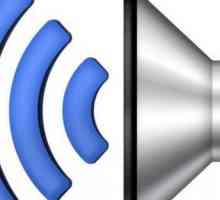 Upute: kako dodati zvuk na prijenosno računalo
Upute: kako dodati zvuk na prijenosno računalo Kako ponovno instalirati upravljačke programe za zvuk: načine i upute
Kako ponovno instalirati upravljačke programe za zvuk: načine i upute Kako postaviti `Bandic` za udobno snimanje videozapisa
Kako postaviti `Bandic` za udobno snimanje videozapisa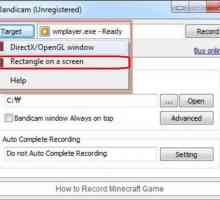 Postavljanje Bandicama: detaljne upute
Postavljanje Bandicama: detaljne upute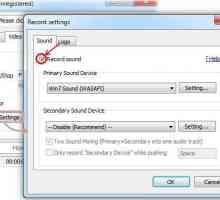 Kako postaviti mikrofon u `Bandicam`: korak po korak upute
Kako postaviti mikrofon u `Bandicam`: korak po korak upute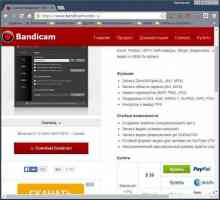 `Bandicas`: postavljanje programa
`Bandicas`: postavljanje programa Kako postaviti "Bandicam" za snimanje igre: detaljne upute
Kako postaviti "Bandicam" za snimanje igre: detaljne upute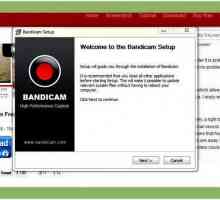 Kako postaviti `Bandicas` i gdje ga preuzeti
Kako postaviti `Bandicas` i gdje ga preuzeti Kako koristiti `Bandicam`: upute za početnike
Kako koristiti `Bandicam`: upute za početnike Kako postaviti `Bandicas` kako bi me čuli i prijatelja
Kako postaviti `Bandicas` kako bi me čuli i prijatelja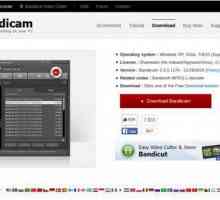 `Bandicas`: kako koristiti program
`Bandicas`: kako koristiti program Kao iu "Bandiku" uključiti zvuk i poboljšati kvalitetu zapisa
Kao iu "Bandiku" uključiti zvuk i poboljšati kvalitetu zapisa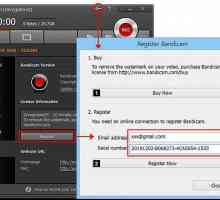 Koji je serijski broj u "Bandiku", i kako licencirati program
Koji je serijski broj u "Bandiku", i kako licencirati program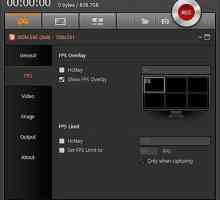 Bandicam: kako postaviti program?
Bandicam: kako postaviti program?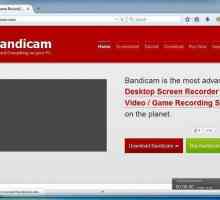 Bandicam: postavke programa
Bandicam: postavke programa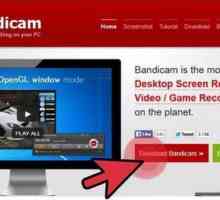 Kako koristiti Bandicam: detaljne upute
Kako koristiti Bandicam: detaljne upute Kako snimiti videozapis s ekrana monitora. Savjet
Kako snimiti videozapis s ekrana monitora. Savjet Znaš li kako odvojiti zvuk s videozapisa?
Znaš li kako odvojiti zvuk s videozapisa? Program snimanja videa je dostupan i jednostavan
Program snimanja videa je dostupan i jednostavan
 Kako snimiti zvuk s računala. Pregled programa
Kako snimiti zvuk s računala. Pregled programa Upute: kako dodati zvuk na prijenosno računalo
Upute: kako dodati zvuk na prijenosno računalo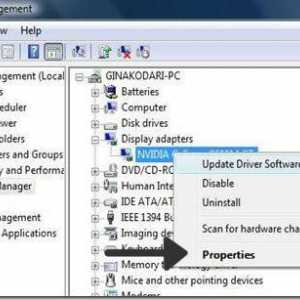 Kako ponovno instalirati upravljačke programe za zvuk: načine i upute
Kako ponovno instalirati upravljačke programe za zvuk: načine i upute Kako postaviti `Bandic` za udobno snimanje videozapisa
Kako postaviti `Bandic` za udobno snimanje videozapisa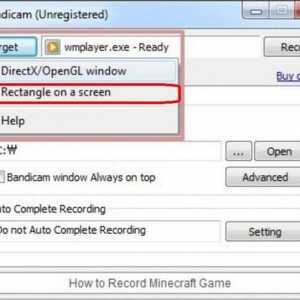 Postavljanje Bandicama: detaljne upute
Postavljanje Bandicama: detaljne upute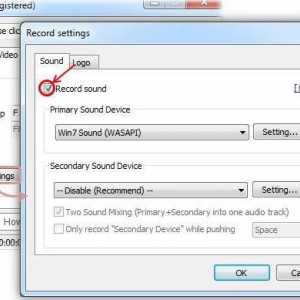 Kako postaviti mikrofon u `Bandicam`: korak po korak upute
Kako postaviti mikrofon u `Bandicam`: korak po korak upute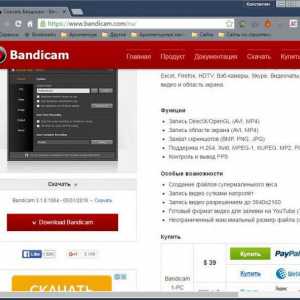 `Bandicas`: postavljanje programa
`Bandicas`: postavljanje programa Kako postaviti "Bandicam" za snimanje igre: detaljne upute
Kako postaviti "Bandicam" za snimanje igre: detaljne upute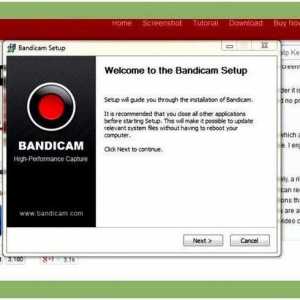 Kako postaviti `Bandicas` i gdje ga preuzeti
Kako postaviti `Bandicas` i gdje ga preuzeti Kako koristiti `Bandicam`: upute za početnike
Kako koristiti `Bandicam`: upute za početnike